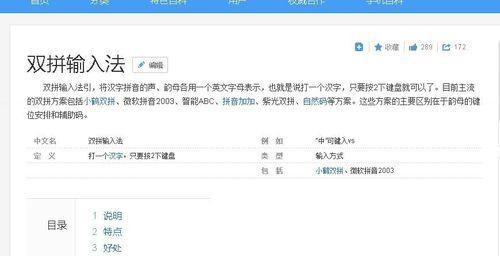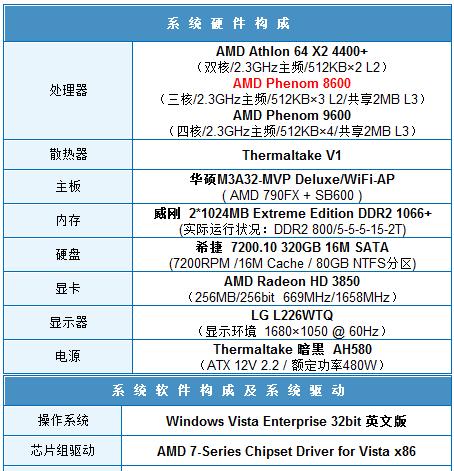电脑桌面任务栏是我们日常使用电脑时非常重要的工具之一,它包含了快速启动程序、通知区域、时间和日期等信息。然而,有时我们会遇到桌面任务栏不见的问题,可能是由于系统故障、误操作或软件冲突等原因所致。本文将为大家介绍一些解决桌面任务栏不见问题的实用技巧,帮助恢复任务栏的正常显示。
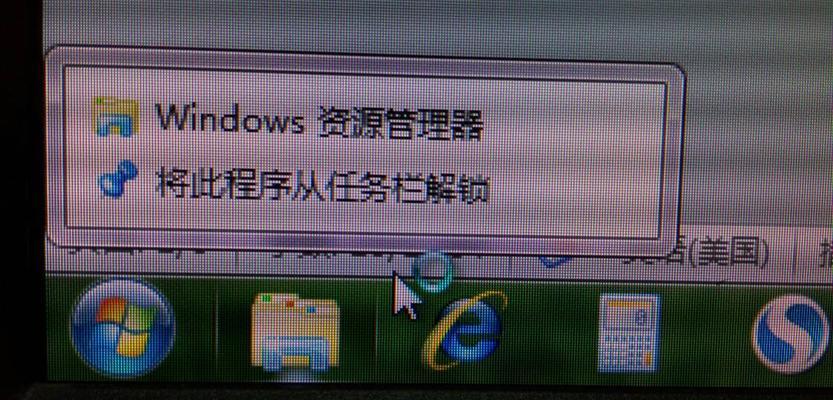
检查任务栏自动隐藏设置
尝试重新启动资源管理器
使用快捷键恢复任务栏
检查屏幕分辨率设置
通过任务管理器重新启动资源管理器进程
修复系统文件错误
查看隐藏的任务栏图标
清理临时文件和恢复系统
检查第三方应用程序的冲突
使用系统还原功能恢复任务栏
更新操作系统及相关驱动程序
创建新用户账户
卸载最近安装的程序
使用专业系统维护工具修复问题
联系专业技术支持
一:检查任务栏自动隐藏设置
当任务栏自动隐藏设置开启时,任务栏会自动隐藏并且只在鼠标移动到屏幕底部时显示。如果任务栏不见了,可以通过以下步骤进行检查和调整:右键点击桌面空白处,选择“个性化”-“任务栏”-“任务栏位置”-关闭“自动隐藏任务栏”。
二:尝试重新启动资源管理器
资源管理器是Windows操作系统中负责管理文件和文件夹的程序,也是控制任务栏显示的一个关键进程。通过按下Ctrl+Shift+Esc快捷键打开任务管理器,在进程选项卡中找到“explorer.exe”进程,右键点击并选择“结束任务”,然后在“文件”菜单中选择“运行新任务”,输入“explorer.exe”并回车,即可尝试重新启动资源管理器。

三:使用快捷键恢复任务栏
如果仅仅是由于误操作导致任务栏不见了,可以尝试按下Windows键+R打开运行对话框,输入“explorer.exe”并回车,以恢复任务栏的显示。
四:检查屏幕分辨率设置
有时候,更改电脑的屏幕分辨率也会导致任务栏不见,可以通过右键点击桌面空白处,选择“显示设置”来检查和调整屏幕分辨率的设置,确保任务栏可以在当前分辨率下正常显示。
五:通过任务管理器重新启动资源管理器进程
如果资源管理器进程发生异常导致任务栏不见,可以通过任务管理器的操作来重新启动资源管理器。具体步骤是,在任务管理器的进程选项卡中找到“WindowsExplorer”进程,右键点击并选择“结束任务”,然后在“文件”菜单中选择“运行新任务”,输入“explorer.exe”并回车,即可重新启动资源管理器。

六:修复系统文件错误
有时候,系统文件的损坏或错误也会导致任务栏不可见。可以通过运行系统文件检查工具sfc/scannow来修复系统文件错误。按下Win+X快捷键打开快速访问菜单,选择“命令提示符(管理员)”,输入“sfc/scannow”并回车,等待系统文件检查工具完成扫描和修复。
七:查看隐藏的任务栏图标
有时候,任务栏上的图标可能被错误地隐藏了。可以通过右键点击任务栏空白处,选择“任务栏设置”,在“选择要在任务栏上显示的图标”中检查隐藏的图标,并调整其显示设置。
八:清理临时文件和恢复系统
临时文件的过多可能会导致系统出现一些异常问题,包括任务栏不见。可以通过运行磁盘清理工具来清理临时文件,并使用系统还原功能来恢复到之前的正常状态。
九:检查第三方应用程序的冲突
有时候,某些第三方应用程序可能与系统或其他程序发生冲突,导致任务栏不可见。可以通过在安全模式下启动计算机,并逐个停用最近安装的应用程序来排查问题。
十:使用系统还原功能恢复任务栏
如果最近没有进行重要更改,可以尝试使用系统还原功能将计算机恢复到之前的一个时间点,以恢复任务栏的正常显示。
十一:更新操作系统及相关驱动程序
有时候,过时的操作系统或驱动程序也可能导致任务栏不见。可以通过Windows更新来检查和安装最新的操作系统更新,或者从官方网站下载并安装最新的硬件驱动程序来解决问题。
十二:创建新用户账户
有时候,用户账户配置文件出现问题也可能导致任务栏不可见。可以尝试创建一个新的用户账户,并切换到新账户来查看任务栏是否正常显示。
十三:卸载最近安装的程序
如果任务栏不见是由于最近安装的某个程序导致的,可以通过控制面板的“程序和功能”选项卸载最近安装的程序来解决问题。
十四:使用专业系统维护工具修复问题
有时候,任务栏不见问题可能比较复杂,需要使用专业的系统维护工具来进行修复。例如,可以使用著名的系统优化工具CCleaner来清理系统垃圾文件并修复注册表错误。
十五:联系专业技术支持
如果以上方法都无法解决任务栏不见的问题,建议联系专业的技术支持人员,以获得更进一步的帮助和指导。
通过本文介绍的多种方法,我们可以尝试解决电脑桌面任务栏不见的问题。根据具体情况选择合适的方法,并严格按照步骤进行操作,相信大家能够成功恢复任务栏的正常显示。提醒大家在操作电脑时要注意保护好系统和重要数据,避免造成不必要的损失。